Win10专注助手开启与设置教程
时间:2025-09-24 19:56:46 126浏览 收藏
想要摆脱Win10的通知轰炸,提升工作效率吗?本文详细介绍**Win10专注助手怎么开启与设置**,教你轻松管理通知,减少干扰。通过“设置”应用、操作中心或搜索功能,快速开启专注助手,并根据需求选择“仅优先级”、“仅闹钟”或“关闭”模式。更可配置自动规则,例如在游戏或投影时自动启用,或设定特定时间段开启,打造智能化免打扰体验。同时,别忘了自定义优先通知列表,确保重要信息不遗漏。快来学习如何灵活运用Win10专注助手,打造高效专注的电脑使用环境吧!
答案:通过设置、操作中心或搜索开启专注助手,并配置自动规则与优先通知以减少干扰。具体包括选择专注模式、快速切换、设定游戏或投影时自动启用、指定时间段及允许重要通知。
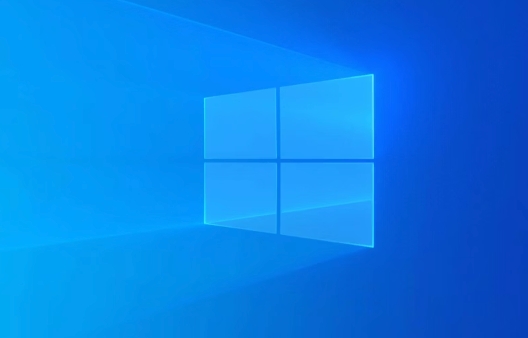
如果您希望在使用电脑时减少通知干扰,提高工作效率,可以通过开启和配置Windows 10的专注助手功能来实现。该功能允许您选择接收哪些通知,并可设置自动规则以在特定情况下屏蔽干扰。
本文运行环境:Dell XPS 13,Windows 10 专业版。
一、通过设置应用开启专注助手
此方法适用于希望从系统设置中心全面管理专注助手选项的用户。通过“设置”应用可以访问所有相关配置项。
1、按下键盘上的 Win + I 快捷键,打开“设置”窗口。
2、点击进入“系统”类别。
3、在左侧菜单中选择“专注助手”选项。
4、在右侧主界面中,点击“关闭”下拉菜单,选择所需的模式:“仅优先级”、“仅闹钟”或“关闭”。
二、通过操作中心快速切换
此方法适合需要快速启用或禁用专注助手的场景,无需进入深层设置菜单,操作更为便捷。
1、点击任务栏右下角的“操作中心”图标(消息气泡形状)。
2、在弹出的操作中心面板中,找到“专注助手”快捷开关。
3、点击该开关即可在“关闭”、“仅优先级”和“仅闹钟”三种状态间循环切换。
三、使用搜索功能快速访问设置
当用户不熟悉设置路径时,可通过系统搜索功能直接定位专注助手配置页面,节省导航时间。
1、点击任务栏左下角的“搜索框”或按下 Win + S 键。
2、输入关键词“专注助手”。
3、在搜索结果中点击“专注助手”设置项,系统将直接跳转至对应配置页面。
四、配置自动启用规则
通过设定自动化条件,专注助手可在满足特定情况时自动启动,从而实现智能化免打扰体验。
1、进入“设置” > “系统” > “专注助手”页面。
2、向下滚动至“自动规则”区域。
3、开启以下任意一项或多项规则:
3、当我正在玩游戏时:检测到全屏游戏运行即自动激活。
4、当我已连接到投影仪时:外接显示器或投影设备时自动开启。
5、在时段内:设定每天固定时间段(如工作时间9:00-18:00),期间自动启用专注模式。
五、自定义优先通知列表
为了确保重要信息不被遗漏,您可以指定哪些应用或联系人可以在专注模式下发送通知。
1、在“专注助手”设置页面,选择“仅优先级”模式。
2、点击“自定义优先级”链接。
3、在新页面中添加优先应用,例如微信、钉钉等即时通讯工具。
4、可选:添加优先联系人,确保来自特定人员的通知仍能提醒。
以上就是《Win10专注助手开启与设置教程》的详细内容,更多关于win10,专注助手的资料请关注golang学习网公众号!
-
501 收藏
-
501 收藏
-
501 收藏
-
501 收藏
-
501 收藏
-
414 收藏
-
219 收藏
-
111 收藏
-
130 收藏
-
491 收藏
-
320 收藏
-
403 收藏
-
461 收藏
-
265 收藏
-
210 收藏
-
182 收藏
-
465 收藏
-

- 前端进阶之JavaScript设计模式
- 设计模式是开发人员在软件开发过程中面临一般问题时的解决方案,代表了最佳的实践。本课程的主打内容包括JS常见设计模式以及具体应用场景,打造一站式知识长龙服务,适合有JS基础的同学学习。
- 立即学习 543次学习
-

- GO语言核心编程课程
- 本课程采用真实案例,全面具体可落地,从理论到实践,一步一步将GO核心编程技术、编程思想、底层实现融会贯通,使学习者贴近时代脉搏,做IT互联网时代的弄潮儿。
- 立即学习 516次学习
-

- 简单聊聊mysql8与网络通信
- 如有问题加微信:Le-studyg;在课程中,我们将首先介绍MySQL8的新特性,包括性能优化、安全增强、新数据类型等,帮助学生快速熟悉MySQL8的最新功能。接着,我们将深入解析MySQL的网络通信机制,包括协议、连接管理、数据传输等,让
- 立即学习 500次学习
-

- JavaScript正则表达式基础与实战
- 在任何一门编程语言中,正则表达式,都是一项重要的知识,它提供了高效的字符串匹配与捕获机制,可以极大的简化程序设计。
- 立即学习 487次学习
-

- 从零制作响应式网站—Grid布局
- 本系列教程将展示从零制作一个假想的网络科技公司官网,分为导航,轮播,关于我们,成功案例,服务流程,团队介绍,数据部分,公司动态,底部信息等内容区块。网站整体采用CSSGrid布局,支持响应式,有流畅过渡和展现动画。
- 立即学习 485次学习
